ما هي شبكة VPN؟ مزايا وعيوب شبكة VPN الافتراضية الخاصة

ما هو VPN، وما هي مزاياه وعيوبه؟ لنناقش مع WebTech360 تعريف VPN، وكيفية تطبيق هذا النموذج والنظام في العمل.
إذا كان قرص التخزين لديك يستهلك مساحةً باستمرار، ولا تعرف ما الذي يستهلكه، فتحقق من ملفاتك المؤقتة. قد تشغل هذه الملفات مساحةً هائلةً، تصل أحيانًا إلى عشرات الجيجابايت، دون أن تلاحظ.
أسهل طريقة لحذف الملفات المؤقتة
يحتوي نظام ويندوز على أداة تنظيف القرص المدمجة التي تساعدك على حذف الملفات المؤقتة والملفات غير الضرورية دون حذف أي ملفات مهمة. لتشغيل الأداة، انقر على " ابدأ" ، واكتب "تنظيف القرص" ، ثم افتحها من نتائج البحث.
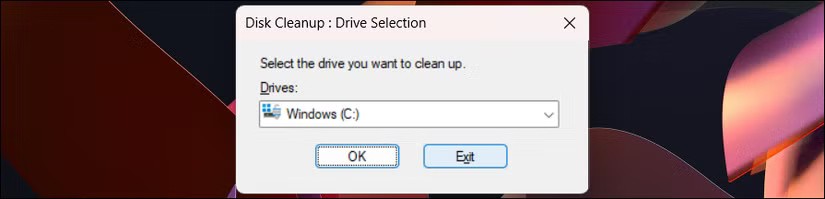
بعد ذلك، حدد محرك الأقراص الرئيسي وانقر على "موافق" . سيفحص التطبيق محرك الأقراص المحدد بحثًا عن الملفات غير المرغوب فيها، ويعرض جميع الملفات التي يمكنك حذفها بأمان. يشمل ذلك الملفات المؤقتة، وتنظيف تحديثات ويندوز، والصور المصغرة، وهي ملفات محددة افتراضيًا. وإلا، فحدد يدويًا خيار "الملفات المؤقتة" ضمن "الملفات المراد حذفها" .
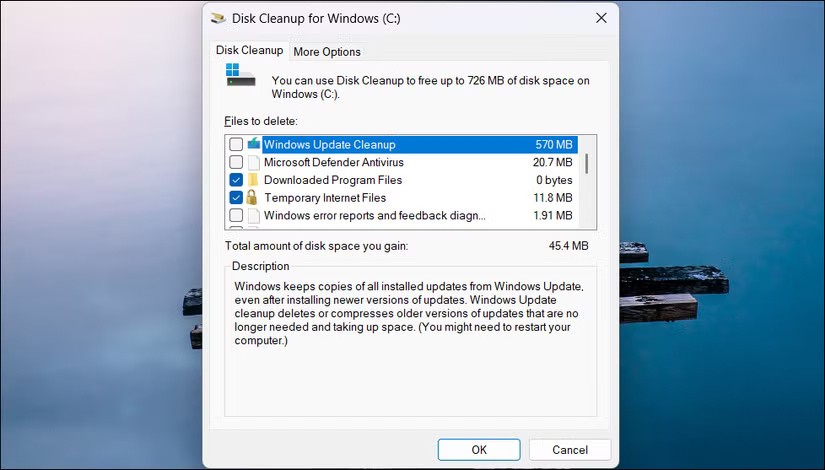
لتنظيفٍ أكثر شمولاً، انقر على "تنظيف ملفات النظام" ، ثم حدد القرص، ثم انقر على "موافق" . سيؤدي هذا إلى عرض ملفات إضافية، مثل تثبيتات Windows السابقة وتفريغات ذاكرة أخطاء النظام. كذلك، على عكس التنظيف اليدوي، لا يحذف "تنظيف القرص" أي ملفات قيد الاستخدام حاليًا من قِبل التطبيقات المفتوحة.
بعد تحديد الملفات، انقر فوق موافق ، ثم انقر فوق حذف الملفات لتأكيد العملية.
يمكنك أيضًا حذف هذه الملفات يدويًا.
إذا لم يحذف تنظيف القرص الملفات المؤقتة، يمكنك حذفها يدويًا. اضغط على Windows + R ، واكتب %temp% ، ثم اضغط على Enter لفتح المجلد المؤقت للمستخدم في مستكشف الملفات.
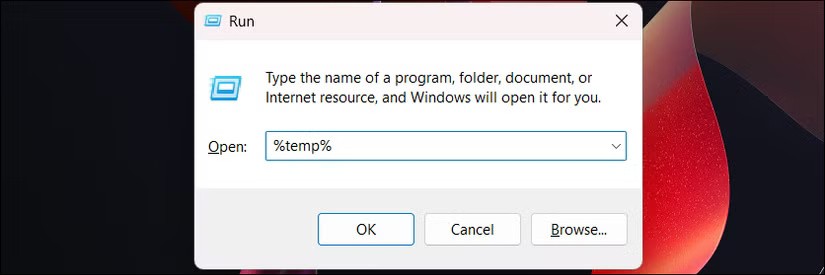
اضغط على Ctrl + A لتحديد جميع الملفات، ثم اضغط على حذف . سيُعلمك Windows إذا لم يتمكن من حذف أي ملفات قيد الاستخدام؛ ما عليك سوى النقر على "تخطي" للمتابعة.
يوجد مجلد مؤقت آخر في C:\Windows\Temp يُجمّع ملفات النظام المؤقتة. مع ذلك، ستحتاج إلى صلاحيات المسؤول لحذف هذا المجلد. لحذف الملفات، اضغط على Ctrl + A لتحديد الكل، ثم احذف ما يُمكن حذفه، وتخطّي أي ملفات لا يُمكن حذفها.
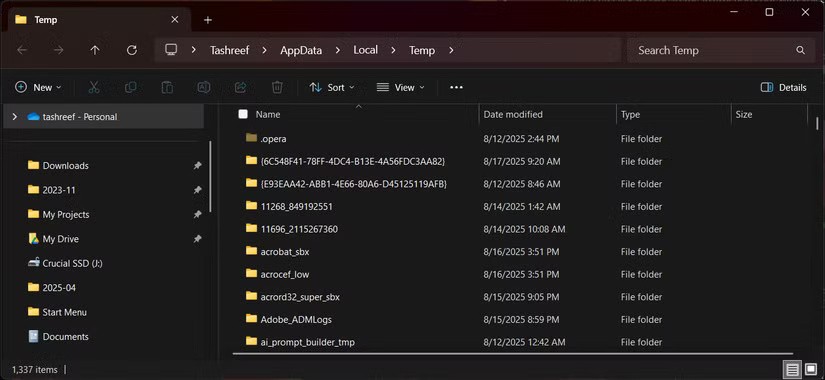
مع أن الطريقة اليدوية تسمح لك بحذف الملفات المؤقتة إجباريًا، توخَّ الحذر. لا تحذف أبدًا أي ملفات غير متأكد منها. استخدم أيضًا مواقع التخزين المؤقتة المعروفة، مثل %temp% لحسابات المستخدمين و C:\Windows\Temp لملفات النظام.
لا تحذف مجلد Prefetch ، لأن حذفه لن يوفر مساحة تخزين كافية. يحتوي هذا المجلد على بيانات يستخدمها Windows لتسريع تشغيل البرامج، لذا قد يؤدي حذفه إلى إبطاء تشغيل التطبيقات حتى يُعيد Windows بناء الملفات.
إعداد التنظيف التلقائي للملفات المؤقتة باستخدام Storage Sense
في نظام التشغيل Windows 11 ، يمكنك إعداد التنظيف التلقائي لجهاز الكمبيوتر باستخدام ميزة Storage Sense . تراقب هذه الميزة محركات أقراص التخزين لديك وتحذف الملفات غير الضرورية لتوفير مساحة عند تفعيلها.
لتفعيل هذه الميزة، انتقل إلى الإعدادات > النظام > التخزين ، ثم انقر على "تكوين استشعار التخزين" ضمن إدارة التخزين . ثم حدد خيار "تنظيف الملفات المؤقتة" .
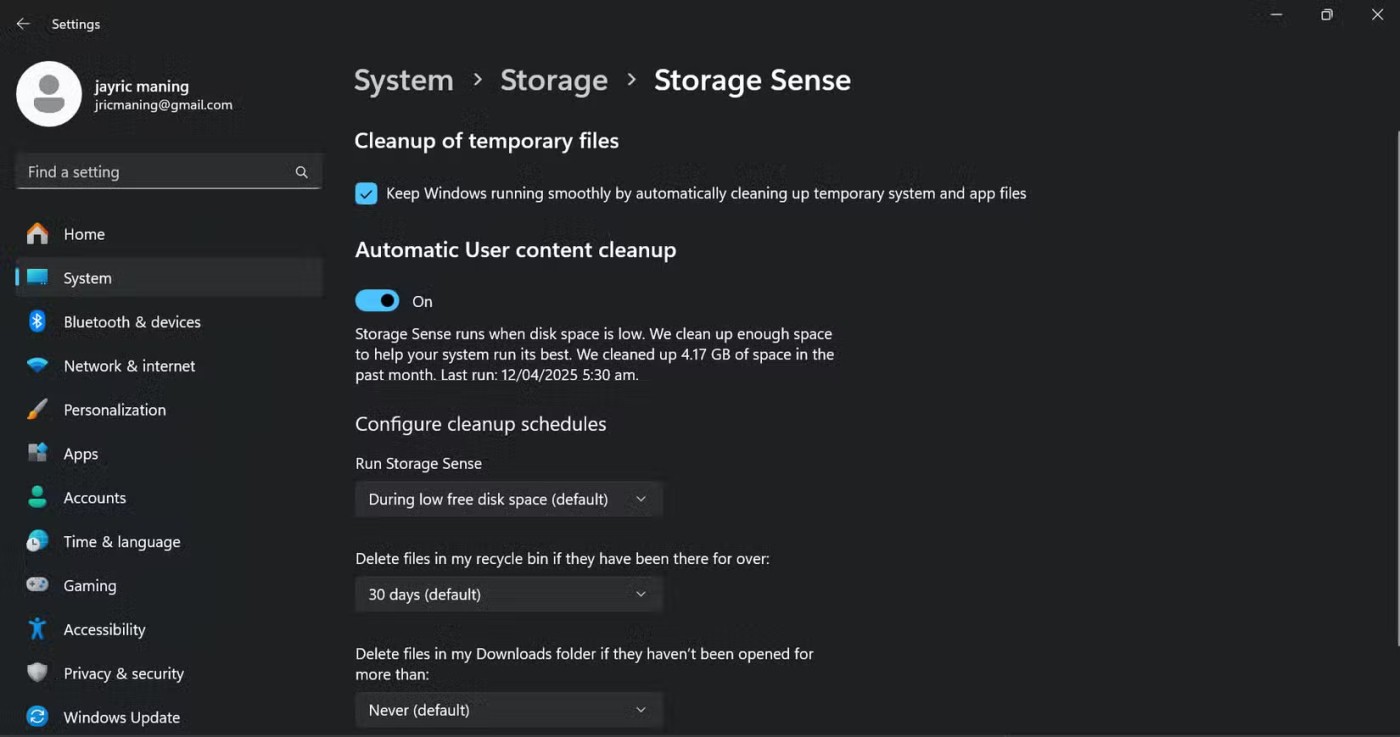
بعد ذلك، فعّل خيار "التنظيف التلقائي لمحتوى المستخدم" . اختر أيضًا عدد مرات تشغيل Windows لميزة "استشعار التخزين"، وما إذا كنت تريد حذف الملفات من سلة المحذوفات ومجلد التنزيلات. اترك الخيار الافتراضي/عدم الحذف أبدًا إذا لم تكن متأكدًا.
يمكنك استبعاد الملفات التي لم تفتحها مؤخرًا من OneDrive لتوفير مساحة تخزينية، مع إمكانية الوصول إليها سحابيًا. كما يمكن لـ Storage Sense التعامل تلقائيًا مع ملفات Windows Update الضخمة، وحذفها بعد انتهاء صلاحية خيار "الرجوع" (10 أيام ) وعدم إمكانية التراجع عن الترقية.
يستغرق إعداد Storage Sense خمس دقائق فقط، ولكنه يوفر عليك ساعات من الصيانة اليدوية. وهو مفيدٌ بشكل خاص إذا كنت تستخدم نظام Windows على قرص SSD أصغر حجمًا، حيث يكون لكل جيجابايت قيمة. يعمل بهدوء في الخلفية، ولا يبدأ العمل إلا عند استيفاء الشروط التي تحددها.
تنظيف جهاز الكمبيوتر لمدة 10 دقائق يُجنّبك نفاد مساحة التخزين وحذف الملفات عند الحاجة. سواء اخترت الحذف اليدوي، أو تنظيف القرص، أو ميزة "استشعار التخزين" التلقائية، فإن حذف الملفات المؤقتة بانتظام يُساعد على استمرار عمل جهاز الكمبيوتر بسلاسة ويمنحك مساحة أكبر على محرك الأقراص.
انظر أيضا:
ما هو VPN، وما هي مزاياه وعيوبه؟ لنناقش مع WebTech360 تعريف VPN، وكيفية تطبيق هذا النموذج والنظام في العمل.
لا يقتصر أمان Windows على الحماية من الفيروسات البسيطة فحسب، بل يحمي أيضًا من التصيد الاحتيالي، ويحظر برامج الفدية، ويمنع تشغيل التطبيقات الضارة. مع ذلك، يصعب اكتشاف هذه الميزات، فهي مخفية خلف طبقات من القوائم.
بمجرد أن تتعلمه وتجربه بنفسك، ستجد أن التشفير سهل الاستخدام بشكل لا يصدق وعملي بشكل لا يصدق للحياة اليومية.
في المقالة التالية، سنقدم العمليات الأساسية لاستعادة البيانات المحذوفة في نظام التشغيل Windows 7 باستخدام أداة الدعم Recuva Portable. مع Recuva Portable، يمكنك تخزينها على أي وحدة تخزين USB مناسبة، واستخدامها وقتما تشاء. تتميز الأداة بصغر حجمها وبساطتها وسهولة استخدامها، مع بعض الميزات التالية:
يقوم برنامج CCleaner بالبحث عن الملفات المكررة في بضع دقائق فقط، ثم يسمح لك بتحديد الملفات الآمنة للحذف.
سيساعدك نقل مجلد التنزيل من محرك الأقراص C إلى محرك أقراص آخر على نظام التشغيل Windows 11 على تقليل سعة محرك الأقراص C وسيساعد جهاز الكمبيوتر الخاص بك على العمل بسلاسة أكبر.
هذه طريقة لتقوية نظامك وضبطه بحيث تحدث التحديثات وفقًا لجدولك الخاص، وليس وفقًا لجدول Microsoft.
يوفر مستكشف ملفات Windows خيارات متعددة لتغيير طريقة عرض الملفات. ما قد لا تعرفه هو أن أحد الخيارات المهمة مُعطّل افتراضيًا، مع أنه ضروري لأمان نظامك.
باستخدام الأدوات المناسبة، يمكنك فحص نظامك وإزالة برامج التجسس والبرامج الإعلانية والبرامج الضارة الأخرى التي قد تكون مختبئة في نظامك.
فيما يلي قائمة بالبرامج الموصى بها عند تثبيت جهاز كمبيوتر جديد، حتى تتمكن من اختيار التطبيقات الأكثر ضرورة والأفضل على جهاز الكمبيوتر الخاص بك!
قد يكون من المفيد جدًا حفظ نظام تشغيل كامل على ذاكرة فلاش، خاصةً إذا لم يكن لديك جهاز كمبيوتر محمول. ولكن لا تظن أن هذه الميزة تقتصر على توزيعات لينكس - فقد حان الوقت لتجربة استنساخ نظام ويندوز المُثبّت لديك.
إن إيقاف تشغيل بعض هذه الخدمات قد يوفر لك قدرًا كبيرًا من عمر البطارية دون التأثير على استخدامك اليومي.
Ctrl + Z هو مزيج مفاتيح شائع جدًا في ويندوز. يتيح لك Ctrl + Z التراجع عن إجراءات في جميع أقسام ويندوز.
تُعدّ الروابط المختصرة مفيدةً لإزالة الروابط الطويلة، لكنها تُخفي أيضًا وجهتها الحقيقية. إذا كنت ترغب في تجنّب البرامج الضارة أو التصيّد الاحتيالي، فإنّ النقر العشوائي على هذا الرابط ليس خيارًا حكيمًا.
بعد انتظار طويل، تم إطلاق التحديث الرئيسي الأول لنظام التشغيل Windows 11 رسميًا.
ما هو VPN، وما هي مزاياه وعيوبه؟ لنناقش مع WebTech360 تعريف VPN، وكيفية تطبيق هذا النموذج والنظام في العمل.
لا يقتصر أمان Windows على الحماية من الفيروسات البسيطة فحسب، بل يحمي أيضًا من التصيد الاحتيالي، ويحظر برامج الفدية، ويمنع تشغيل التطبيقات الضارة. مع ذلك، يصعب اكتشاف هذه الميزات، فهي مخفية خلف طبقات من القوائم.
بمجرد أن تتعلمه وتجربه بنفسك، ستجد أن التشفير سهل الاستخدام بشكل لا يصدق وعملي بشكل لا يصدق للحياة اليومية.
في المقالة التالية، سنقدم العمليات الأساسية لاستعادة البيانات المحذوفة في نظام التشغيل Windows 7 باستخدام أداة الدعم Recuva Portable. مع Recuva Portable، يمكنك تخزينها على أي وحدة تخزين USB مناسبة، واستخدامها وقتما تشاء. تتميز الأداة بصغر حجمها وبساطتها وسهولة استخدامها، مع بعض الميزات التالية:
يقوم برنامج CCleaner بالبحث عن الملفات المكررة في بضع دقائق فقط، ثم يسمح لك بتحديد الملفات الآمنة للحذف.
سيساعدك نقل مجلد التنزيل من محرك الأقراص C إلى محرك أقراص آخر على نظام التشغيل Windows 11 على تقليل سعة محرك الأقراص C وسيساعد جهاز الكمبيوتر الخاص بك على العمل بسلاسة أكبر.
هذه طريقة لتقوية نظامك وضبطه بحيث تحدث التحديثات وفقًا لجدولك الخاص، وليس وفقًا لجدول Microsoft.
يوفر مستكشف ملفات Windows خيارات متعددة لتغيير طريقة عرض الملفات. ما قد لا تعرفه هو أن أحد الخيارات المهمة مُعطّل افتراضيًا، مع أنه ضروري لأمان نظامك.
باستخدام الأدوات المناسبة، يمكنك فحص نظامك وإزالة برامج التجسس والبرامج الإعلانية والبرامج الضارة الأخرى التي قد تكون مختبئة في نظامك.
فيما يلي قائمة بالبرامج الموصى بها عند تثبيت جهاز كمبيوتر جديد، حتى تتمكن من اختيار التطبيقات الأكثر ضرورة والأفضل على جهاز الكمبيوتر الخاص بك!
قد يكون من المفيد جدًا حفظ نظام تشغيل كامل على ذاكرة فلاش، خاصةً إذا لم يكن لديك جهاز كمبيوتر محمول. ولكن لا تظن أن هذه الميزة تقتصر على توزيعات لينكس - فقد حان الوقت لتجربة استنساخ نظام ويندوز المُثبّت لديك.
إن إيقاف تشغيل بعض هذه الخدمات قد يوفر لك قدرًا كبيرًا من عمر البطارية دون التأثير على استخدامك اليومي.
Ctrl + Z هو مزيج مفاتيح شائع جدًا في ويندوز. يتيح لك Ctrl + Z التراجع عن إجراءات في جميع أقسام ويندوز.
تُعدّ الروابط المختصرة مفيدةً لإزالة الروابط الطويلة، لكنها تُخفي أيضًا وجهتها الحقيقية. إذا كنت ترغب في تجنّب البرامج الضارة أو التصيّد الاحتيالي، فإنّ النقر العشوائي على هذا الرابط ليس خيارًا حكيمًا.
بعد انتظار طويل، تم إطلاق التحديث الرئيسي الأول لنظام التشغيل Windows 11 رسميًا.













